Crear un nuevo usuario
Nuestra recomendación es que cada persona que acceda al sistema lo haga con su propio usuario. Puedes crear tantos usuarios como necesitas en tu equipo. No se aplicará un coste extra por usuario.
En este artículo te explicamos cómo puedes crear un nuevo usuario con el perfil restringido para los empleados.
- Ir a la Guía de configuración > Mi empresa > Usuarios y pulsar el botón [Usuarios]
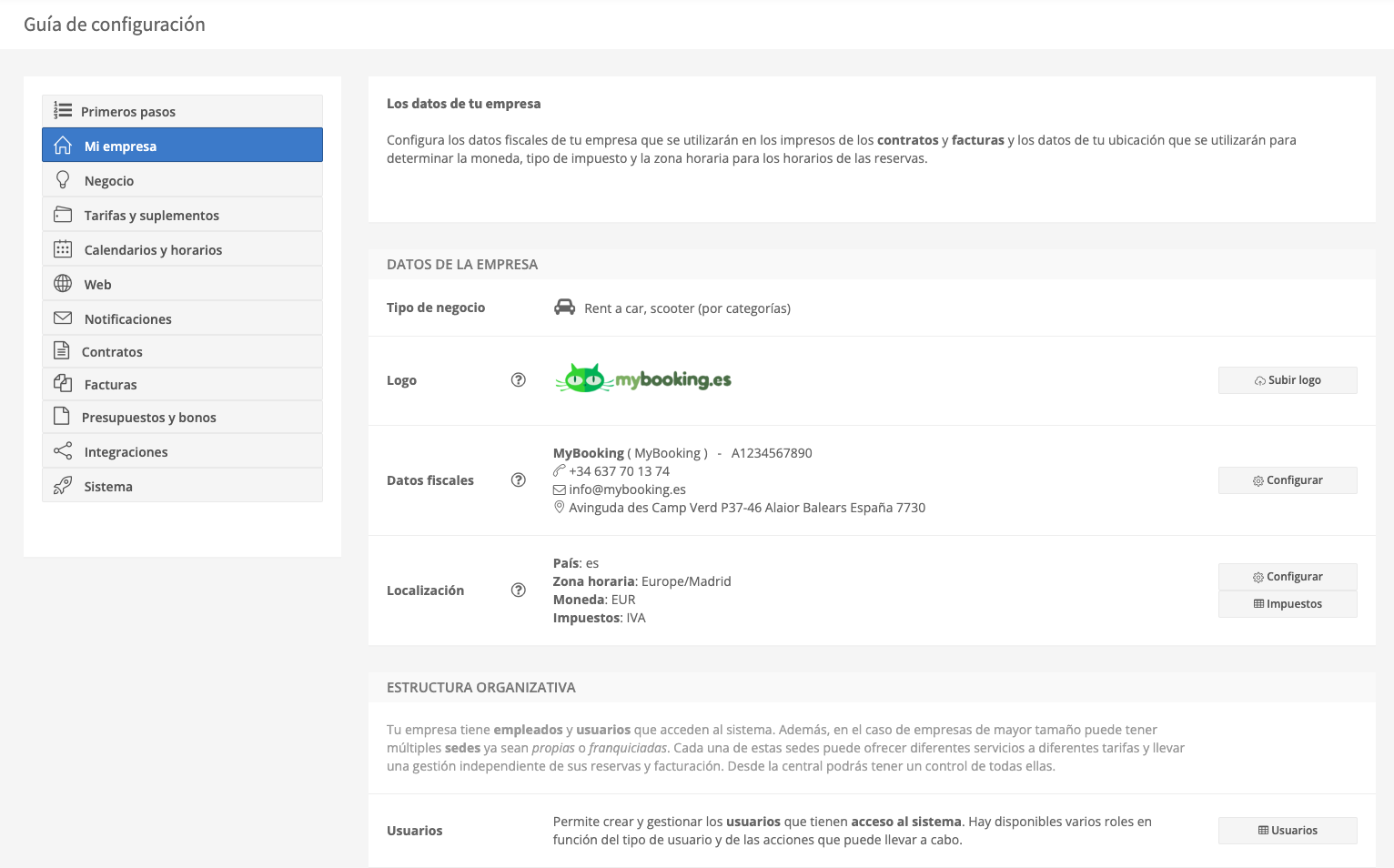
- Pulsar el botón [+ Nuevo] para crear un nuevo usuario
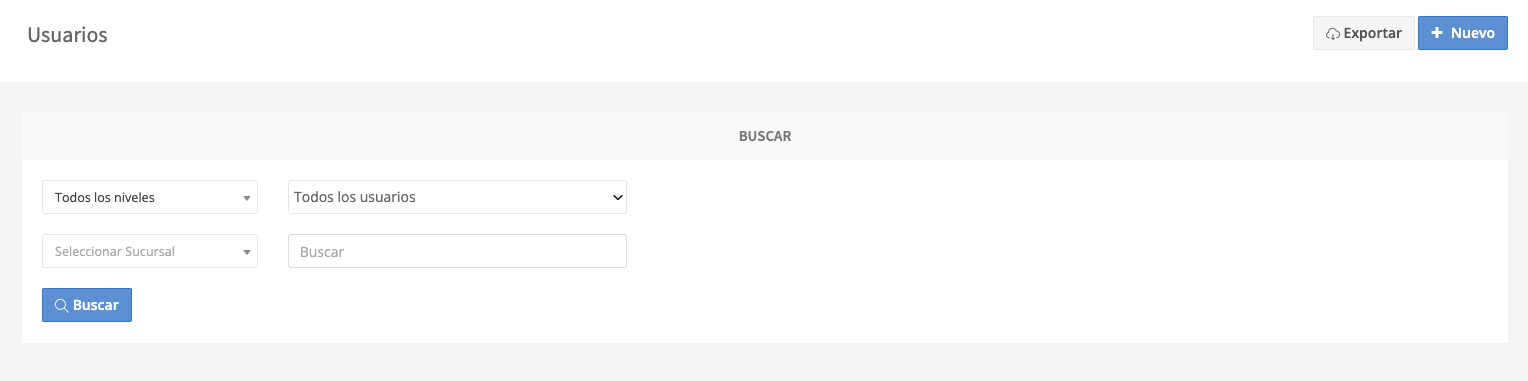
- Introducir el código del usuario, su nombre, correo electrónico, contraseña y el tipo de usuario y pulsar el botón [Crear] para crear el usuario. Se mostrarán diferentes tipos de usuario en función de los módulos que tengas activados en el sistema.

| Tipo de usuario | Descripción |
| Gerencia | Usuario administrador. Puedes hacer la gestión completa, la configuración y visualizar todas las analíticas. |
| Gerencia oficina | Es igual que gerencia pero sólo aplica para una sucursal u oficina. Este tipo de usuario sólo está disponible cuando trabajas con múltiples sedes. |
| Empleado | Usuario con acceso restringido. Puede hacer la operativa diaria pero no configurar ni obtener información analítica |
| Cliente | Permite que el cliente pueda hacer una reserva de forma rápida en la web sin tener que introducir todos sus datos. No crear automáticamente. Se ha de crear a través de la ficha del cliente. Es un funcionalidad extendida del sistema. |
| Agente | Permite que los comisionistas puedan acceder al sistema para consultar las reservas recibidas en su nombre y tener un control de las liquidaciones. |
| Integrador contabilidad | Acceso al API de facturación y tesorería para proveedores de ERP o similares. |
No se pueden ajustar las funcionalidades concretas a las que puede acceder cada usuario. Se determinan por el tipo de usuario
